
32位cad 安装 64系统,32位CAD在64位系统上的安装指南
时间:2024-10-29 来源:网络 人气:
32位CAD在64位系统上的安装指南
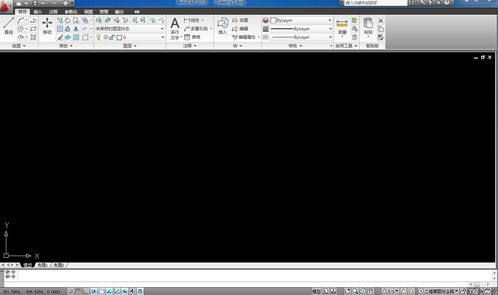
随着计算机硬件的不断发展,64位操作系统已经逐渐成为主流。然而,许多用户在升级到64位系统后,发现32位的CAD软件无法正常安装。本文将详细介绍如何在64位系统上安装32位CAD软件,帮助用户解决这一问题。
一、了解32位与64位系统
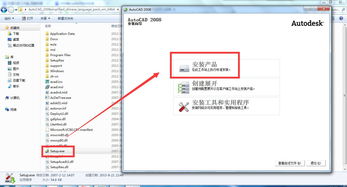
在开始安装之前,我们先来了解一下32位和64位系统的区别。
1. 32位系统:内存最大支持4GB,适用于大多数软件和硬件。
2. 64位系统:内存最大支持超过4GB,适用于大型软件和高性能硬件。
64位系统向下兼容32位系统,但32位系统无法安装64位软件。
二、选择合适的32位CAD软件
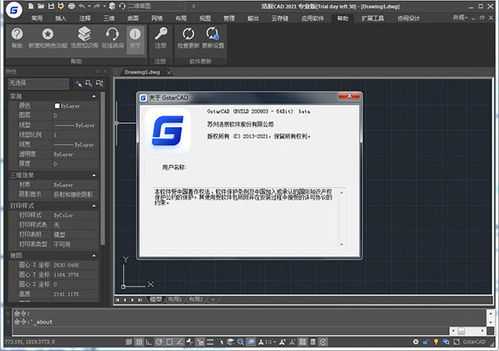
在64位系统上安装32位CAD软件时,首先需要选择合适的软件版本。
1. 确认软件版本:选择32位的CAD软件版本,如AutoCAD 2013、2014等。
2. 下载软件:从官方网站或正规渠道下载32位CAD软件安装包。
三、修改安装文件
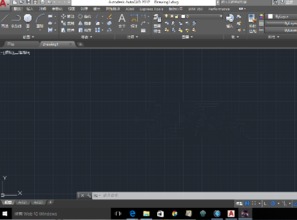
为了确保32位CAD软件能够在64位系统上正常安装,我们需要修改安装文件。
1. 使用MSI Studio打开安装文件:下载MSI Studio软件,打开32位CAD软件的安装文件(如x86acadacad.msi)。
2. 删除相关行:在MSI Studio中,找到“InstallExecuteSequence”项,删除“LaunchConditions”和“CheckFor64bitOS”这两项。
3. 修改setup.ini文件:使用记事本打开根目录下的setup.ini文件,将“x64IMAGEPATHx64”改为“x64IMAGEPATHx86”,将“[ACAD]”下的“PLATFORMNATIVE”改为“PLATFORMALL”,并删除“PREREQUISITEOS;IE;SSE2”中的“OS;”。
四、安装32位CAD软件

完成修改后,即可开始安装32位CAD软件。
1. 运行setup.exe:在根目录下找到setup.exe文件,双击运行。
2. 按照提示操作:按照安装向导的提示,完成软件的安装。
通过以上步骤,您可以在64位系统上成功安装32位CAD软件。需要注意的是,在安装过程中,请确保下载的软件来源可靠,以免造成不必要的损失。
此外,由于32位系统与64位系统在硬件支持、软件兼容性等方面存在差异,建议用户在安装过程中仔细阅读相关说明,以确保软件的正常运行。
相关推荐
教程资讯
教程资讯排行













